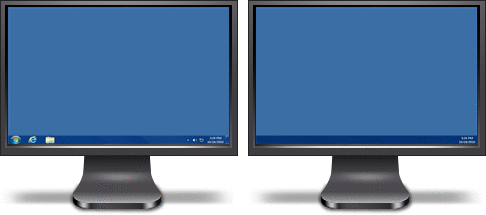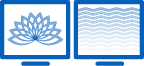DisplayFusion 是一款多屏幕管理工具,以多显示器任务栏、任务栏按钮和可全面自定义的热键等功能为基础,在多屏幕的管理过程中具备强大而高效的应用能力。不论您是用于电脑游戏休闲,还是办公工程制图,只要您使用两个或更多的显示器,安装这样一款多屏管理器必定可以提升您的效率。
DisplayFusion 是一款出色的多屏幕管理工具,界面美观、功能强大、使用简单。壁纸和任务栏管理、窗口布局等众多实用功能,大大提升了多屏幕使用体验。物有所值,推荐购买!

办公室人员必备的多屏管理利器。任务栏、壁纸、窗口等多种实用功能,让多屏使用更得心应手。支持多语言,易上手,提高工作效率。购买良心,使用愉悦。强烈推荐!

一款非常实用的多屏幕管理工具,功能强大、易上手。使用后,我可以方便地调整多屏幕的任务栏、壁纸等,大大提升了我的工作效率。软件界面美观、稳定运行,非常适合办公室人员使用。物超所值,强烈推荐!